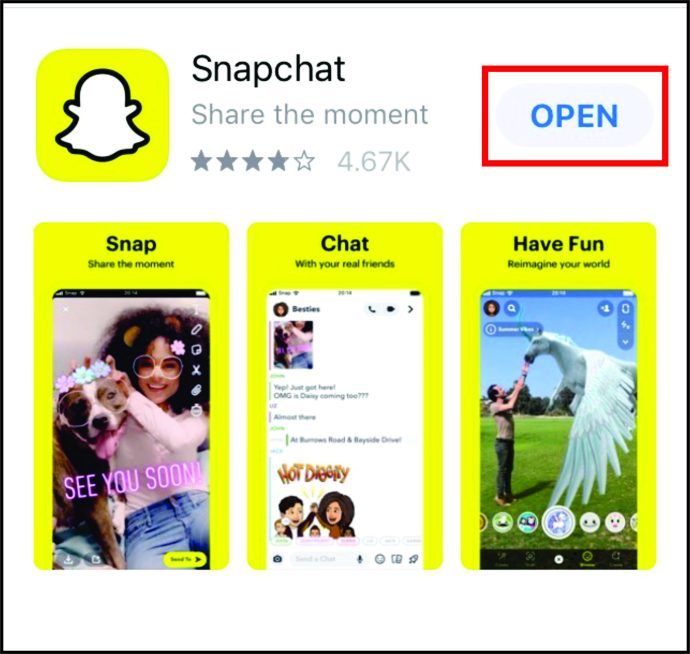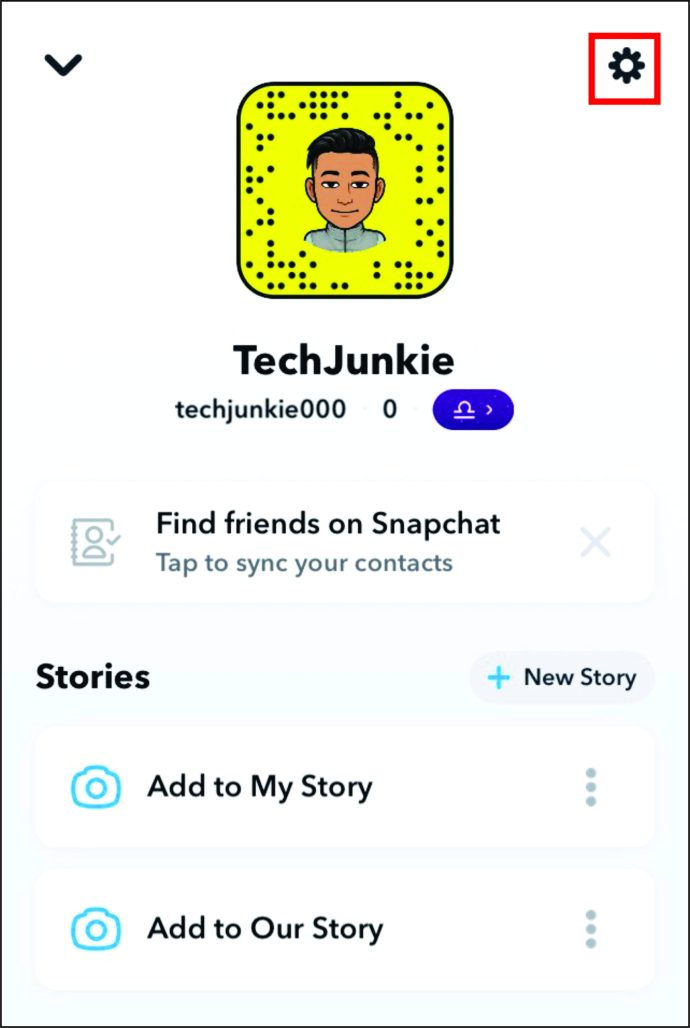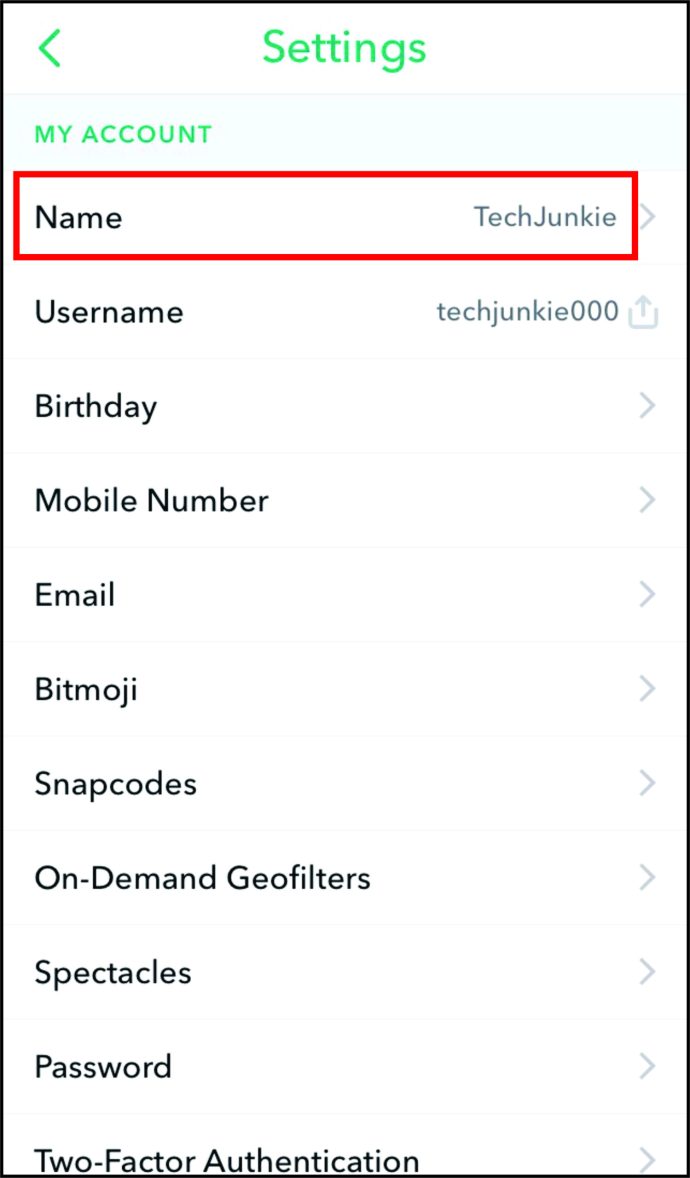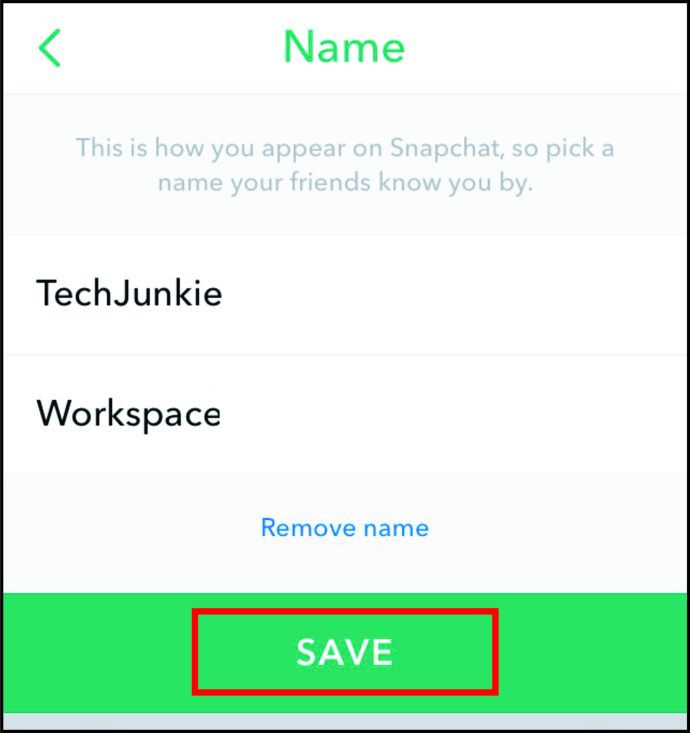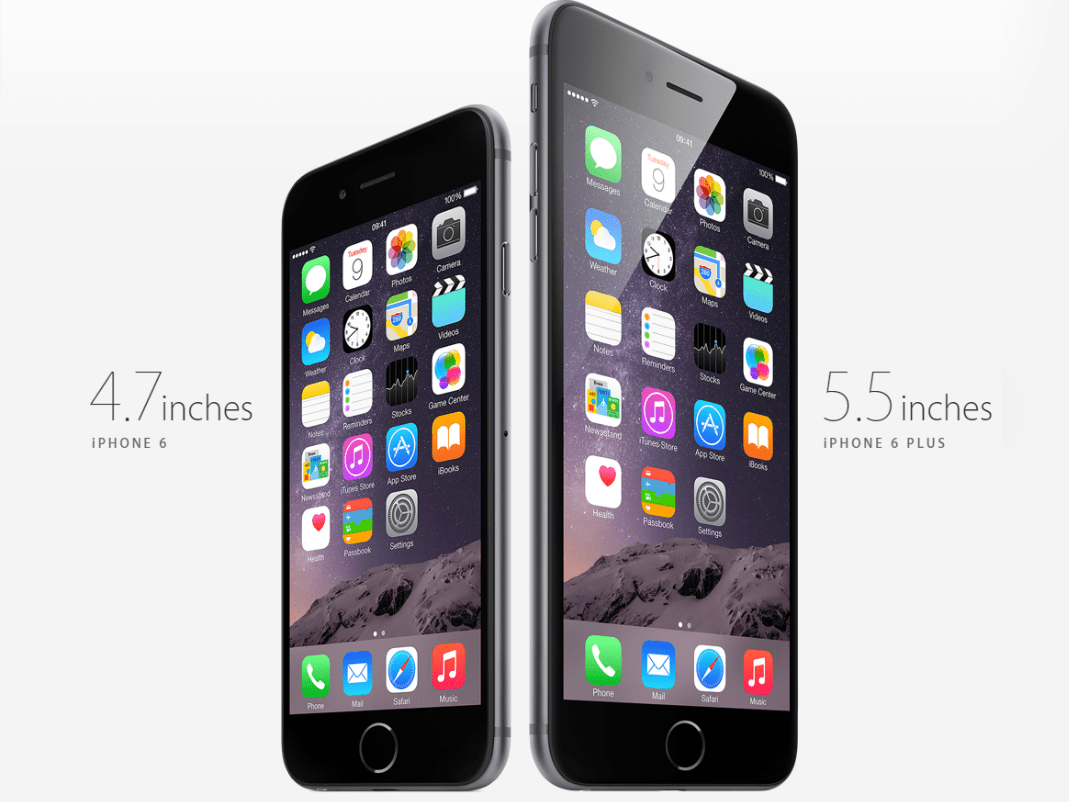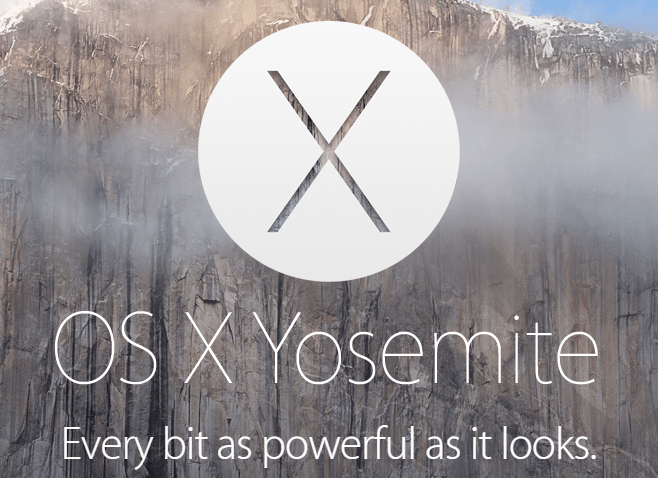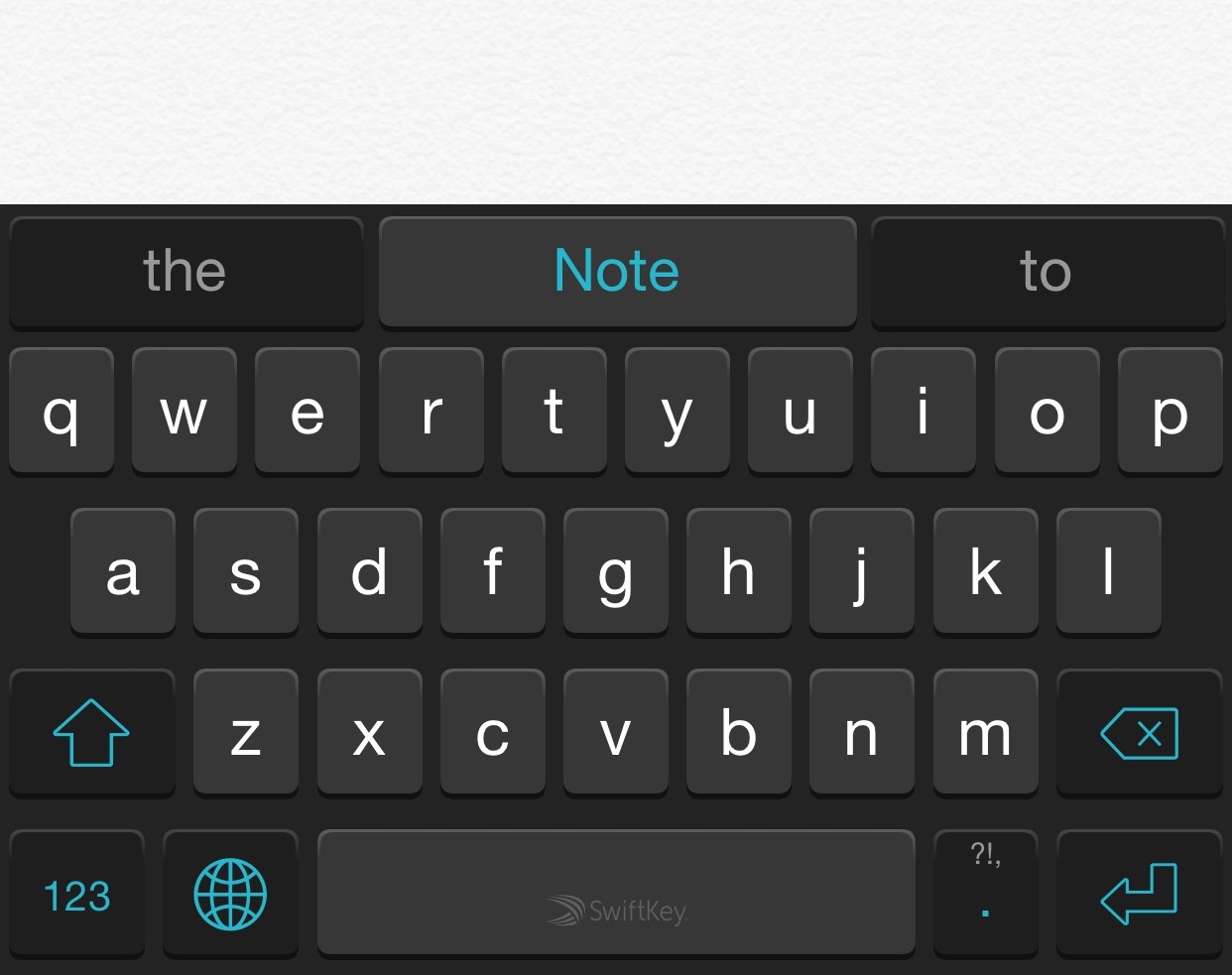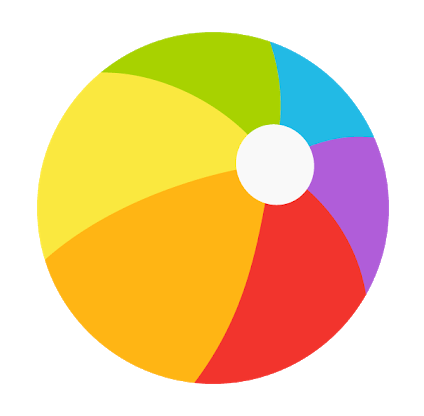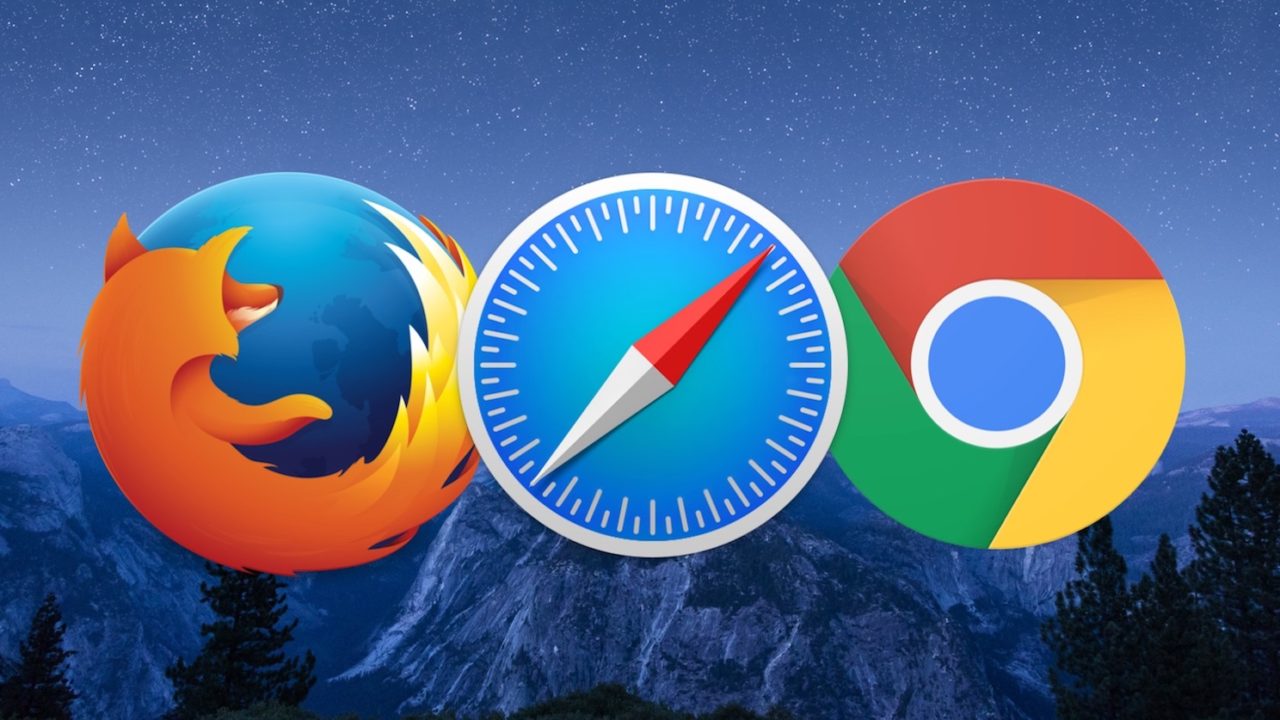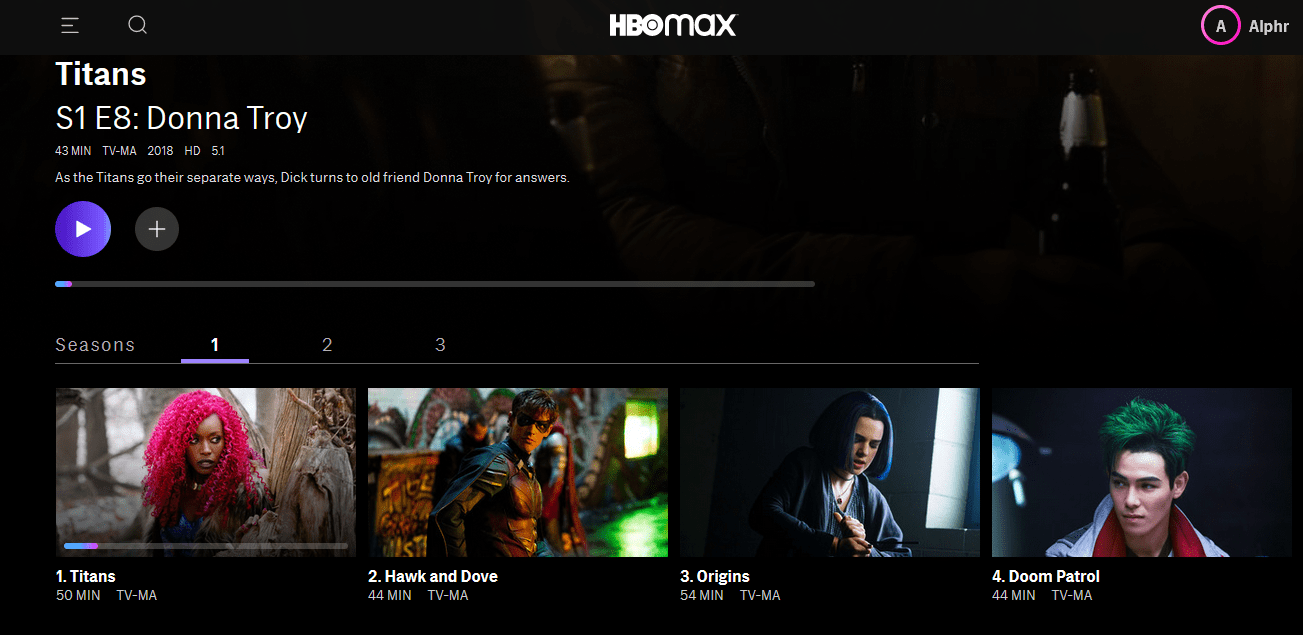Snapchat'te Kullanıcı Adınızı Nasıl Değiştirirsiniz?
Kullanıcı adınız, herhangi bir sosyal medya profilinin en önemli yönlerinden biridir. İnsanlar bu şekilde sizi tanıyabilir, sizinle bağlantı kurabilir ve markanızla ilişki kurabilir. Ne olursa olsun, Snapchat'te kullanıcı adınızı düzenlemek veya değiştirmek istediğinizde ne olur? Doğru cevap, hesabınızı iptal edip yeni bir tane açmadıkça kullanıcı adınızı değiştiremezsiniz.
Ne olursa olsun, herkesin gördüğü görünen adınızı her zaman değiştirebilirsiniz. İkisi karıştırılmamalıdır. Bu makale, kullanıcı adınızı değiştirmek ve rengini, yazı tiplerini ve genel görünümünü özelleştirmek hakkında bilmeniz gereken her şeyi gösterir.
iOS ve Android'de Snapchat Görünen Adınızı Nasıl Değiştirirsiniz?
Daha önce de belirtildiği gibi, bir Snapchat hesabı oluşturup kullanıcı adınızı yazıyorsunuz, ancak hesabınızı silene kadar tekrar değiştiremezsiniz. Yine de, istediğiniz sıklıkta özelleştirebileceğiniz ve değiştirebileceğiniz şey, görünen adınızdır. Bu eylem, diğer kullanıcıların sizin olduğunuzu bilmeleri için benzersiz bir şekilde tanınabilir bir şey yaratma özgürlüğü verir. Mobil cihazlarda Snapchat görünen adınızı nasıl değiştireceğiniz aşağıda açıklanmıştır:
- Snapchat uygulamanızı açın.
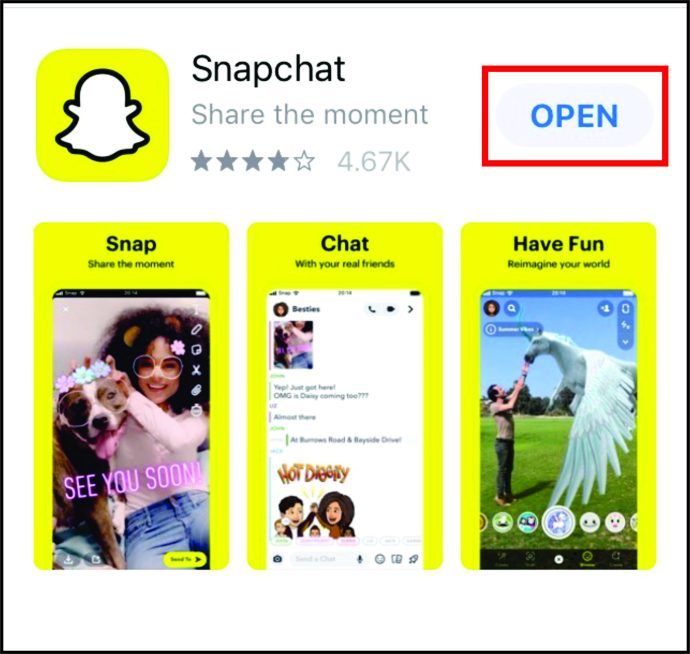
- git "Benim profilim" ve üzerine tıklayın "Ayarlar" tekerlek simgesi.
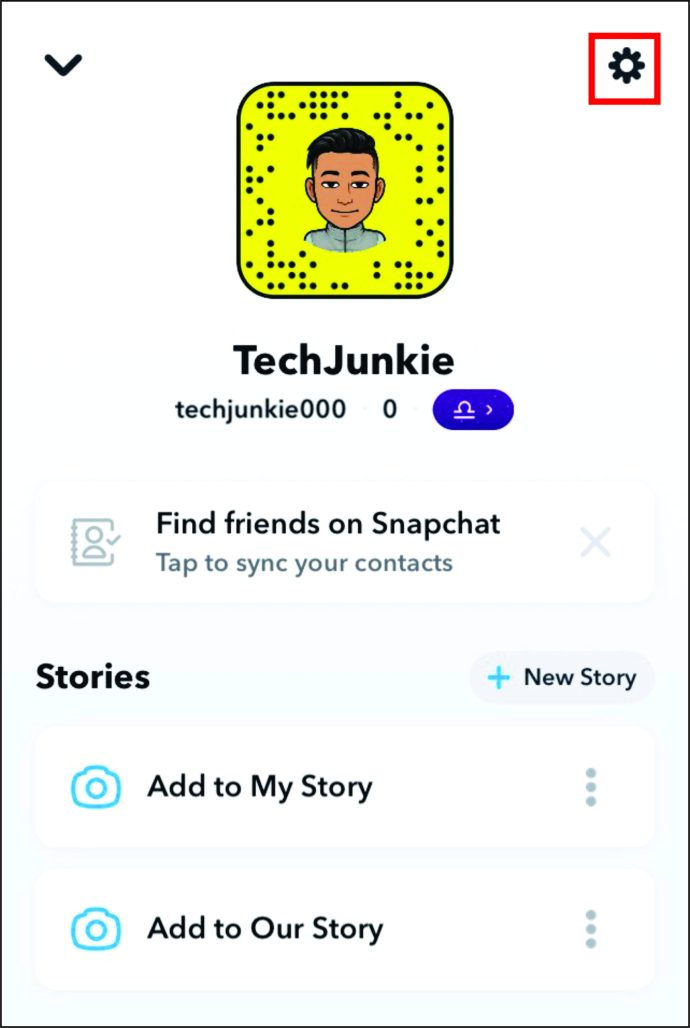
- Tıklamak "İsim" Kaldırmak, düzenlemek veya yeni bir görünen ad yazmak için
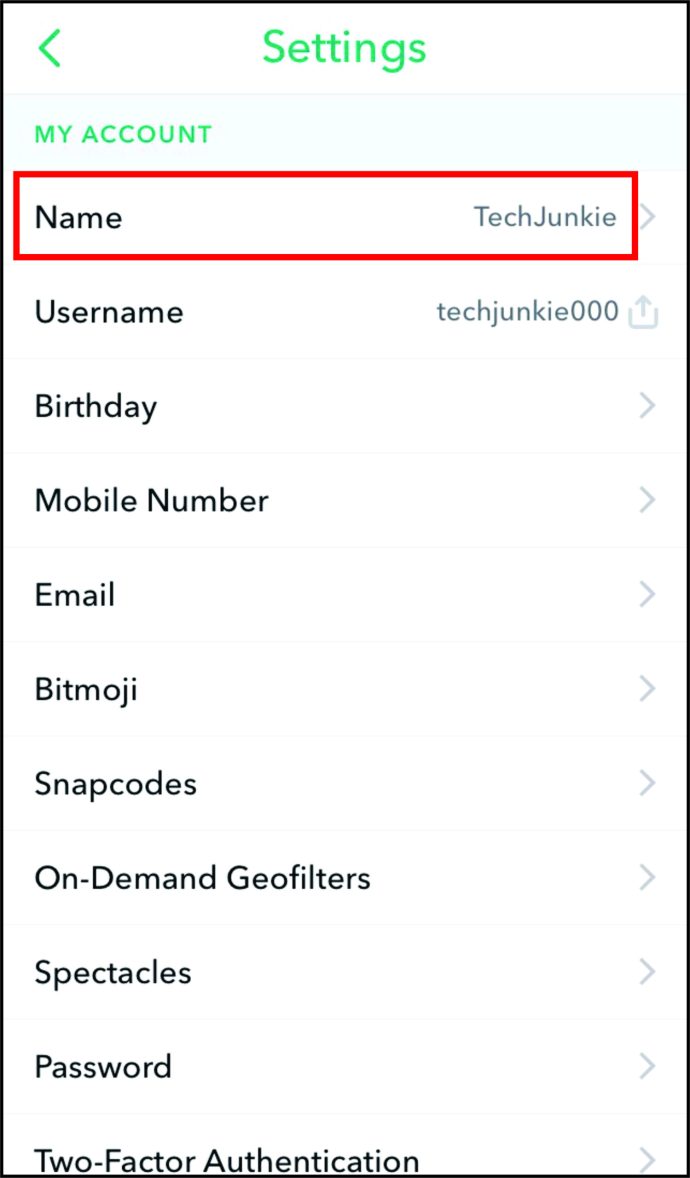
- Yeni görünen adınızı girdikten sonra, simgesine dokunun. "Kaydetmek," ve herkes bunu profilinizde görecek. Ancak, kişinizi eski adınızla kaydettilerse, kişinizi düzenlemeleri ve yenisi altında kaydetmeleri gerekir.
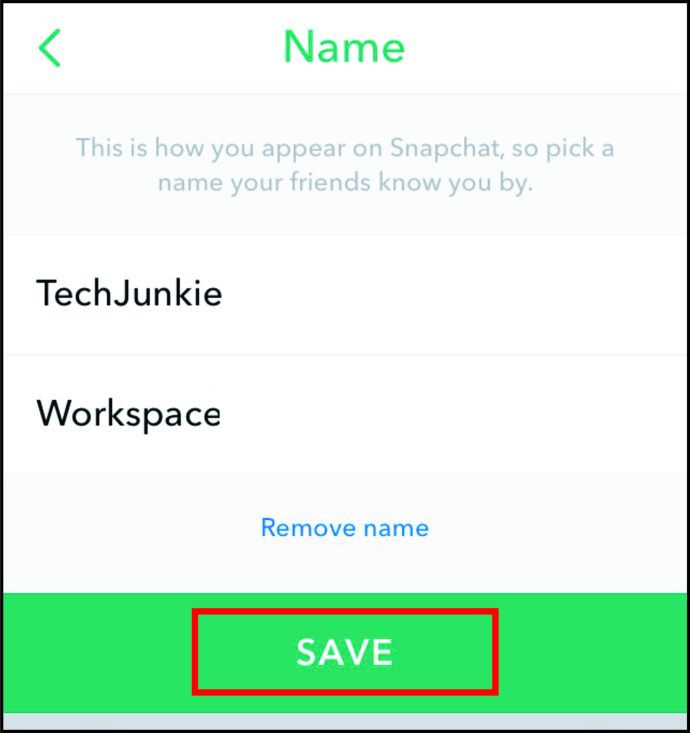
Kullanıcı adınızı değiştirmek için Snapchat hesabınızı silmeniz mi gerekiyor?
Kullanıcı güvenliği nedeniyle, kullanıcı adınızı değiştirmenin tek yolu hesabınızı silip yeni bir tane oluşturmaktır. Hesabınızı sildiğinizde, hesap verilerinizi, Snapstreak'lerinizi veya Anılarınızı aktaramazsınız. Yeni hesabınızı sıfırdan oluşturmalısınız.
Çoğu kullanıcı, tüm Snap'leri ve hesap bilgilerini korumak için Snapchat Görünen Adlarını değiştirerek ve eski kullanıcı adlarını koruyarak kullanıcı adı sorununu çözer. Yine de Snapchat hesabınızı silmek istiyorsanız, profil sayfanızı açın ve hesabınızı devre dışı bırakmayı seçin. Snapchat hesabınızı 30 gün boyunca hareketsiz olarak tutar ve ardından kalıcı olarak siler.

Toplama
Herkes gençken bir kullanıcı adı oluşturmanın pişmanlığını yaşadı, şimdi biraz utanç verici olabilir. Snapchat, giriş yaptığınız kullanıcı adını değiştirmenize izin vermese de, görünen adınızı değiştirmenize izin verir. Snapchat görünen adınızı değiştirmekle ilgili herhangi bir deneyiminiz, ipucunuz, püf noktanız veya sorunuz var mı? Aşağıdaki bölümde bir yorum bırakın.